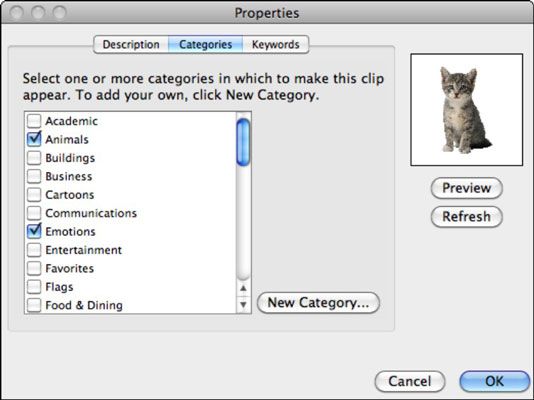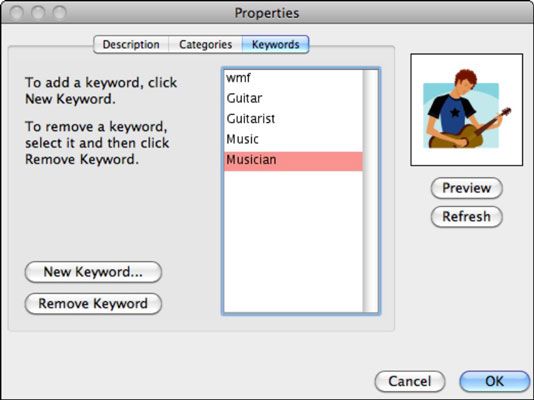Office 2011 pour Mac: évolution des clips catégories d'art et des étiquettes de mots
Le Clip Art vous téléchargez sur Office 2011 pour Mac à partir d'Office Online entre dans le Clip Gallery avec des étiquettes de mots-clés par défaut et automatiquement placé dans la catégorie des favoris. Cependant, vous pouvez modifier les catégories par défaut et les étiquettes de mots-clés en fonction de vos propres besoins.
Pour changer la catégorie d'un clip, procédez comme suit:
Sélectionnez le clip dans le Clip Gallery.
Cliquez sur le bouton Propriétés pour ouvrir la fenêtre Propriétés.
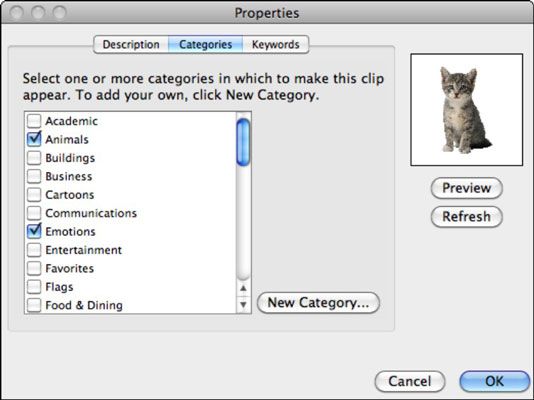
Cliquez sur l'onglet Catégories.
Sélectionner et désélectionner les cases à cocher à côté des catégories comme souhaité.
Vous pouvez également créer une nouvelle catégorie en cliquant sur le bouton Nouvelle catégorie. Dans la boîte de dialogue Nouvelle catégorie, tapez un nom pour votre nouvelle catégorie et cliquez sur OK pour revenir à la fenêtre Propriétés.
Cliquez sur OK pour fermer la fenêtre Propriétés et revenir à la Clip Gallery avec toutes les modifications que vous avez apportées.
Suivez presque les mêmes étapes si vous souhaitez définir ou modifier les étiquettes de mots pour un clip sélectionné:
Sélectionnez un clip dans la bibliothèque Clip Gallery.
Cliquez sur le bouton Propriétés pour ouvrir la fenêtre Propriétés.
Cliquez sur l'onglet Mots clés à modifier des mots clés.
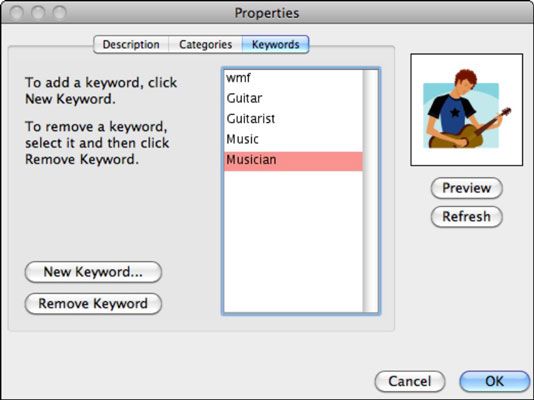
Cliquez sur le bouton Nouveau mot clé pour ajouter une nouvelle par mots clés pour retirer un mot-clé, sélectionnez-le dans la liste et cliquez sur le bouton Supprimer les mots-clés.
Tous les nouveaux mots clés que vous ajoutez avec le bouton Nouveau de mots-clés sont disponibles dans la liste de mots clés que vous voyez dans cette fenêtre.
Cliquez sur OK pour fermer la fenêtre Propriétés et revenir à la Clip Gallery avec vos modifications.
A propos Auteur
 Comment insérer des images clipart dans une feuille de calcul Excel 2010
Comment insérer des images clipart dans une feuille de calcul Excel 2010 Clipart est le nom donné à plus de 150.000 illustrations readymade offerts par Microsoft pour une utilisation dans ses divers programmes Microsoft Office, y compris Excel 2010. dessins d'art de clip sont si nombreux que les images sont classées…
 Modifier les propriétés d'un document dans SharePoint 2010
Modifier les propriétés d'un document dans SharePoint 2010 Dans SharePoint 2010, vous pouvez utiliser un document de modifier le menu ou le ruban pour afficher et modifier les propriétés d'un document. Par défaut, SharePoint 2010 ne demande que ces trois propriétés:Nom: Le nom de fichier. Par exemple,…
 Comment catégoriser vos pages wiki dans SharePoint
Comment catégoriser vos pages wiki dans SharePoint Wikis incluent souvent un moyen de catégoriser les pages, et les wikis SharePoint ne sont pas différents. Par défaut, la bibliothèque de wiki comprend un champ d'entreprise Mots-clés qui vous permet de saisir des mots clés ou tags forme libre…
 Comment insérer des images clipart dans une feuille de calcul Excel 2007
Comment insérer des images clipart dans une feuille de calcul Excel 2007 Agrafe art est le nom donné à plus de 150.000 illustrations readymade offerts par Microsoft pour une utilisation dans ses divers programmes Microsoft Office, y compris Excel 2007. dessins d'art de clip sont si nombreux que les images sont…
 Comment utiliser une image clip-art dans un diaporama PowerPoint 2007 fond
Comment utiliser une image clip-art dans un diaporama PowerPoint 2007 fond PowerPoint est livré avec de nombreuses images clip-art. Tant qu'ils sont pâles ou transparent, clip-art rend beaux milieux des diapositives PowerPoint, en particulier sur les diapositives de titre PowerPoint. Pour ajouter une image clip-art comme…
 Spécification des propriétés de classeur dans Excel 2007
Spécification des propriétés de classeur dans Excel 2007 Dans Microsoft Office Excel 2007, vous pouvez utiliser le nouveau panneau Document d'information pour ajouter ou modifier les propriétés de classeur comme l'auteur, le titre, les mots clés, l'état et les commentaires qui se rapportent à un…
 Comment faire pour supprimer, modifier et fusionner Quicken 2012 catégories
Comment faire pour supprimer, modifier et fusionner Quicken 2012 catégories Retrait de catégories à partir de Quicken 2012 ne prend que quelques frappes. Vous pouvez modifier le nom de la catégorie, son type, sa description, et son cadre en matière fiscale si vous découvrez plus tard que vous avez fait une erreur,…
 Ajouter des mots clés à vos photos de paysages
Ajouter des mots clés à vos photos de paysages Mots-clés vous tenir organisé, surtout quand vous voulez trouver des photos. Par exemple, si vous prenez des photos du parc national de Yosemite, vous pouvez utiliser Yosemite comme mot-clé. Lorsque vous avez des centaines d'images de Parc…
 Créer et afficher les étiquettes de mots-clés dans des éléments de photoshop 11
Créer et afficher les étiquettes de mots-clés dans des éléments de photoshop 11 Photoshop Elements 11 vous offre une grande opportunité pour l'organisation des fichiers, sous la forme d'étiquettes de mots. Après vous acquérez vos images dans l'Organiseur, vous pouvez les trier et ajouter des balises de mots clés en…
 Créer et afficher les étiquettes de mots-clés dans des éléments de photoshop 10
Créer et afficher les étiquettes de mots-clés dans des éléments de photoshop 10 Elements vous offre une grande opportunité pour l'organisation des fichiers, sous la forme d'étiquettes de mots. Après vous acquérez vos images dans l'Organiseur, vous pouvez les trier et ajouter des balises de mots clés en fonction des dates…
 Comment gérer les étiquettes de mots existants dans photoshop elements 9
Comment gérer les étiquettes de mots existants dans photoshop elements 9 Vous pouvez gérer tags mot-clé dans Photoshop Elements en utilisant les commandes de menu dans le menu déroulant Nouveau et d'autres commandes à partir d'un menu contextuel qui vous ouvrez en droit; cliquant sur un mot-clé tag sur le panneau…
 Comment organiser les images dans Photoshop Elements 9 avec des étiquettes de mots-clés
Comment organiser les images dans Photoshop Elements 9 avec des étiquettes de mots-clés Photoshop Elements vous permet d'organiser les images en utilisant des balises de mots clés. Après vous acquérez vos images dans l'Organisateur, les trier et ajouter des étiquettes de mots-clés en fonction des dates que vous avez pris les…
 Comment marquer vidéo dans les éléments de Premiere organisateur
Comment marquer vidéo dans les éléments de Premiere organisateur Après l'importation et à récurer votre disque dur pour votre reflex numérique clips, vous serez en mesure de marquer chaque clip vidéo dans la Premiere Elements Organizer. Vous pouvez ouvrir le programme séparément ou cliquez sur le bouton…
 Comment découper un clip vidéo dans Windows Live Movie Maker
Comment découper un clip vidéo dans Windows Live Movie Maker De Windows Live Movie Maker vous permet de découper des clips individuels - Retirer les morceaux au début ou à la fin du clip pour le raccourcir. Découper un clip dans Windows Live Movie Maker vous permet d'utiliser simplement la meilleure…